タスクの作成方法について、解説します。
【目次】
1. タスクを作成する
1-1.プロジェクトをクリックします。
プロジェクト詳細画面が表示されます。
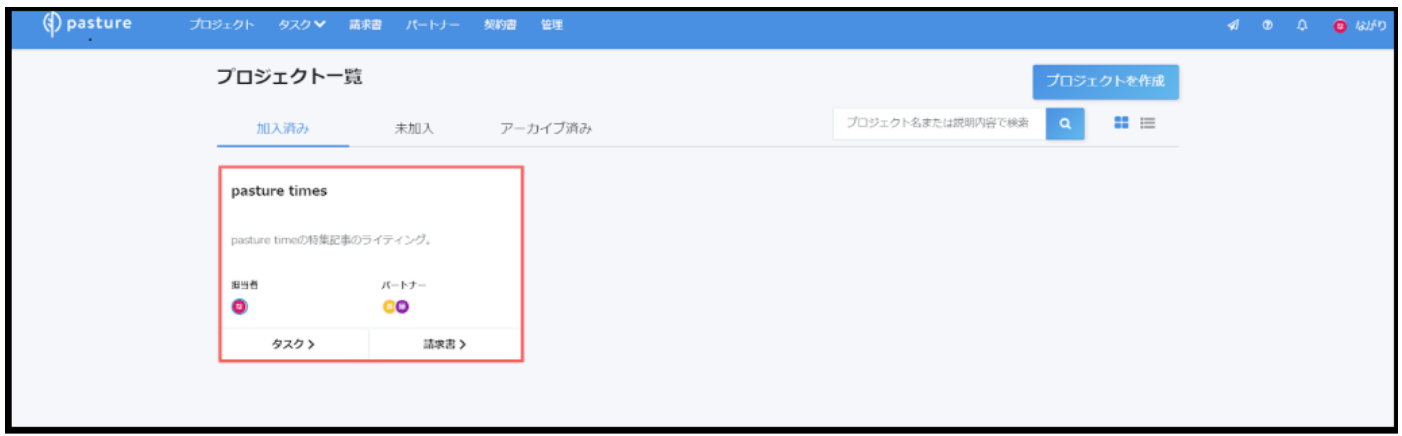
1-2.[タスクを作成]をクリックします。
タスク作成画面が表示されます。
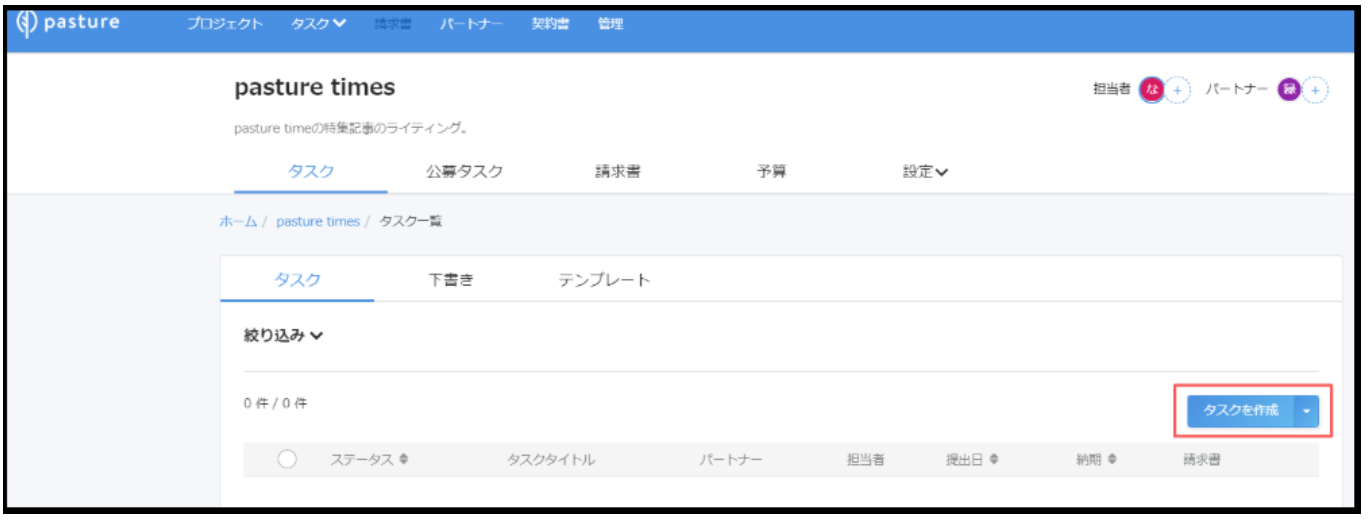
1-3.各項目を入力し、[依頼する]をクリックします。
発注書データは変更できない状態でシステム上に自動生成され、パートナーに通知されます。
📌メモ
タスクの発注承認を有効としている場合、下書保存し、[発注承認を申請]してください。
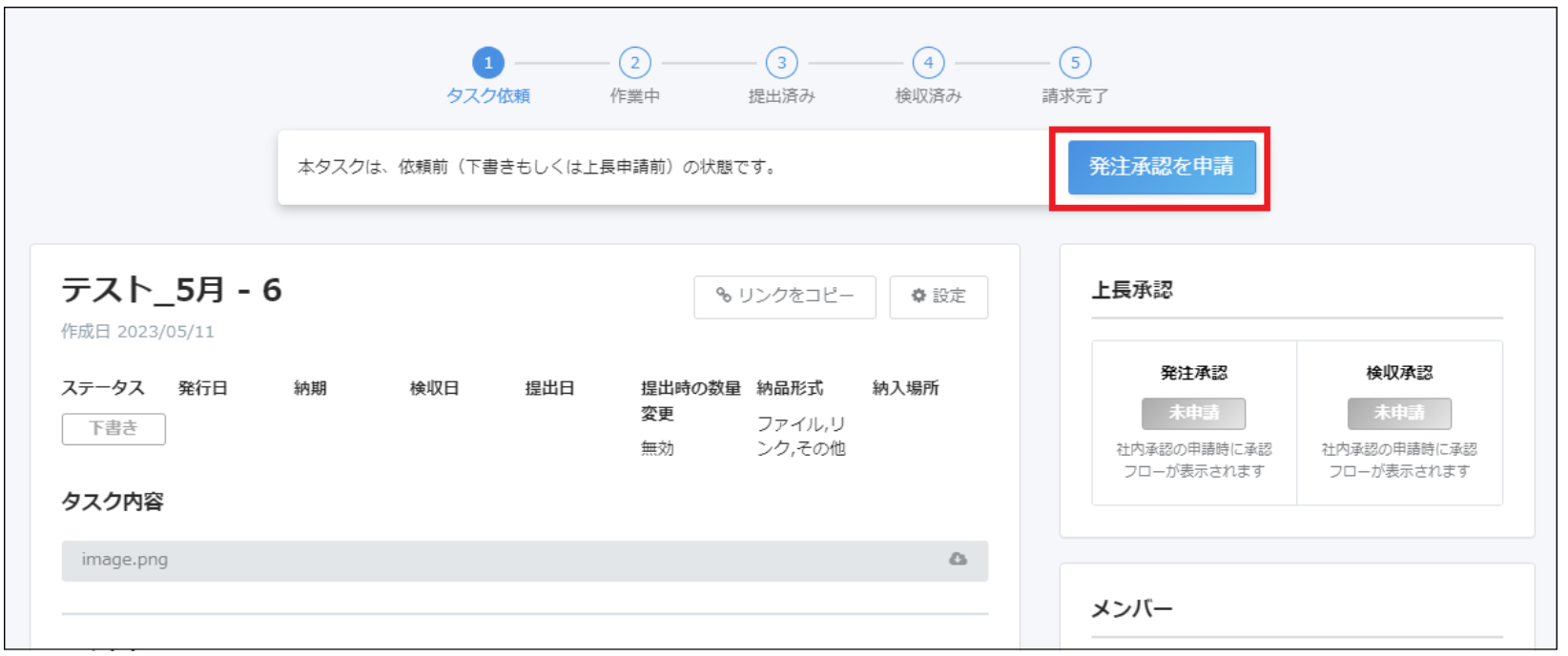
📌メモ
- 全項目のダウンロードが可能です。
- 発注書はこちらから確認可能です。PDFのダウンロード、印刷も可能です。
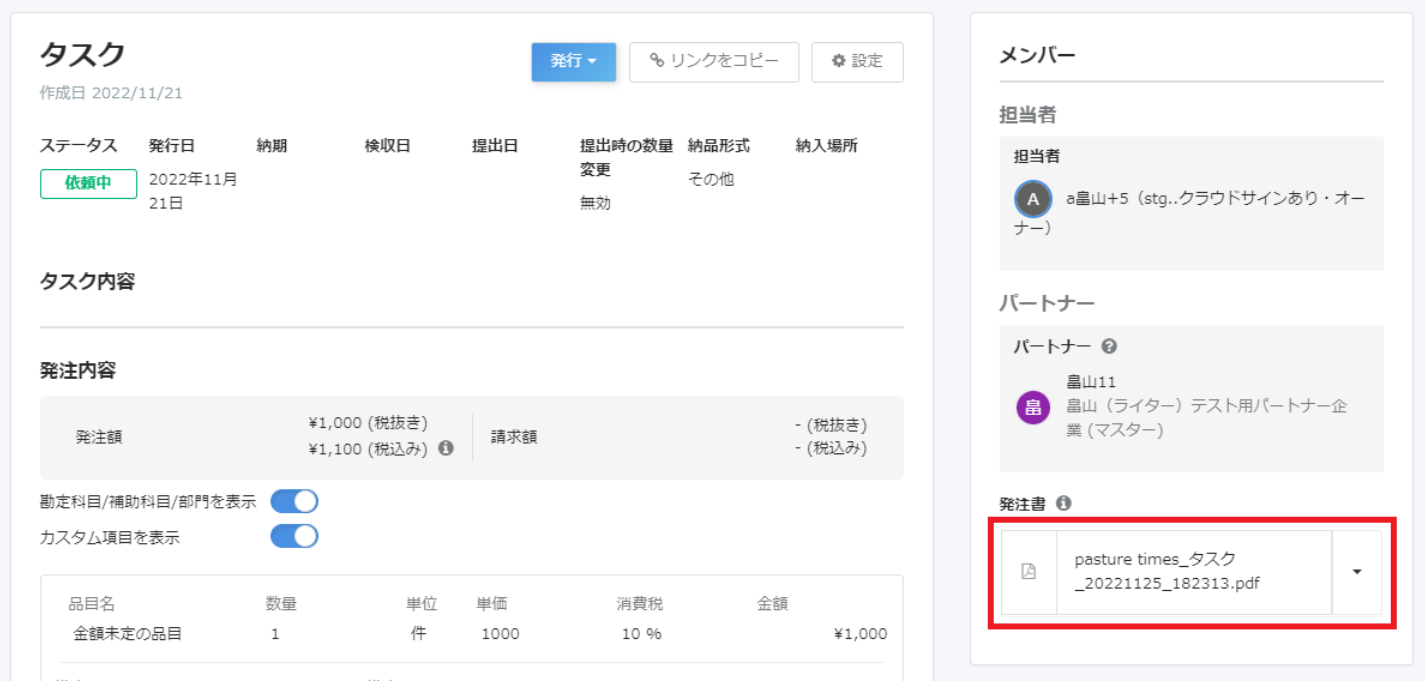
📌メモ
- [発注書・請求書の英語フォーマットPDFの表示設定]を有効にすると英語フォーマットPDFのダウンロードボタンを表示できます。
- 英語フォーマットのPDFは「過去の発注書」に対応しておりません。

📌メモ
- [発注額の未定]を有効にすると、数量/単位/単価を空欄のままタスクを発行できます。なお、下請法遵守のため、確定予定日と未定理由の入力が必須です。
- [発注額の未定]を有効にした場合、パートナーのタスク提出前にタスクの編集画面で数量/単位/単価を入力し、[発注額の未定]を無効にして金額を確定してください。
- [発注額の未定]を有効にした場合、[提出済み][差し戻し][検収済み]ステータスに変更できません。パートナーのタスク提出前に金額を確定する必要があります。
- タスク発行後に、[発注額の未定]を一度無効にすると有効にできません。
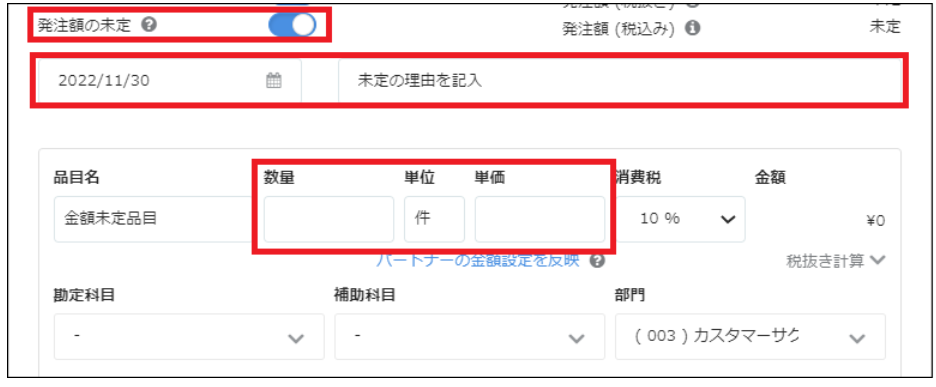
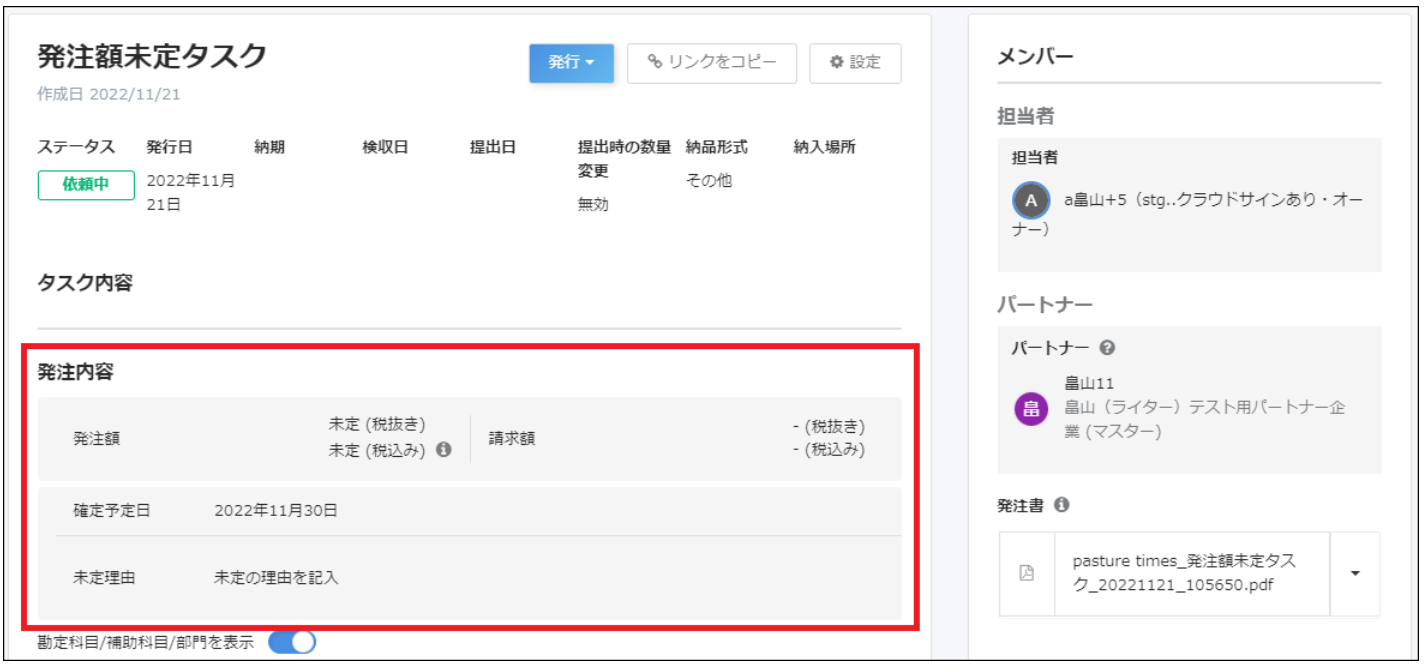
📌メモ
タスクは公開前に[下書き]として保存できます。下書きとして保存したい場合は、[下書保存]をクリックします。
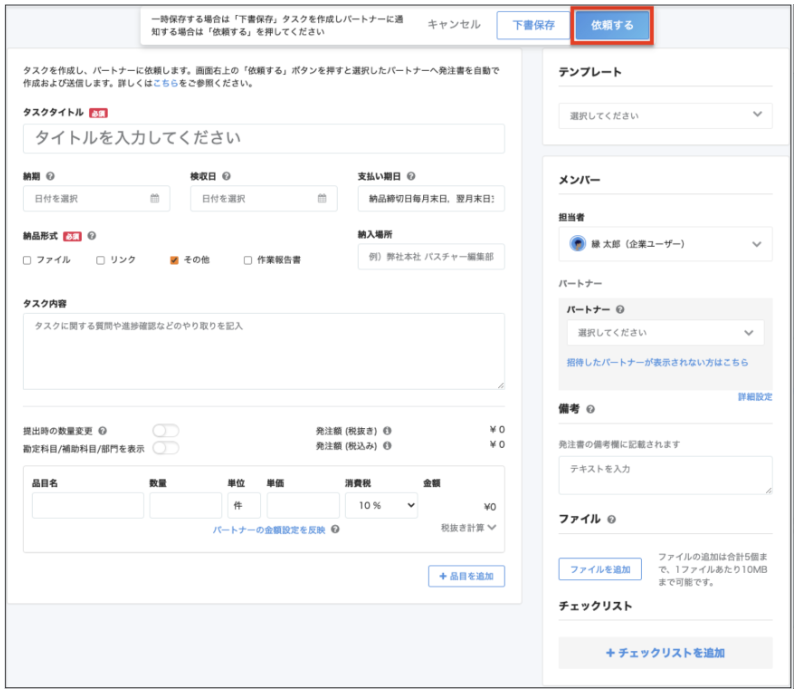
以上で完了です。
依頼から検収までの手順はこちらをご覧ください。
2. タスク作成画面の詳細
必須項目は以下です。
[タスクタイトル][担当者][パートナー][納品形式][品目名][数量][単位][単価][消費税設定]
📌メモ
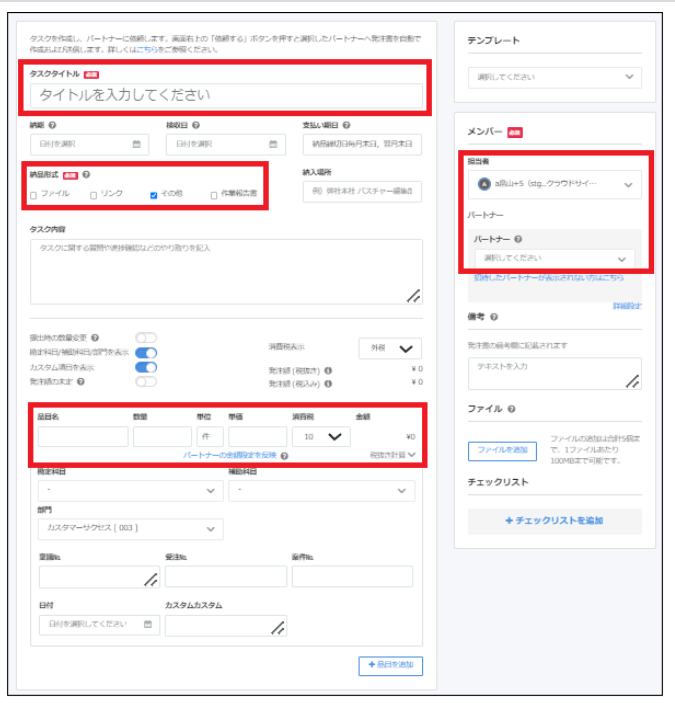
タスクタイトル:案件のタイトル
納期:成果物の締切日
期間:役務提供の[開始日]と[終了日]
検収日:成果物の検収締切日
支払い期日:パートナーへの報酬の支払い期日
[特定の日時][月末締め翌月末支払い]などを記載ください。
納品形式:[ファイル][リンク][作業報告書][その他]から選択してください。
納品物がないときは、[その他]を選択します。
納入場所:制作物などを納品する場所です。納品物が現物ではない場合は、[弊社][〇〇株式会社▲▲部]等を推奨します。
再委託:[再委託]の有無、[元委託者の氏名又は名称]、[元委託業務の対価の支払期日]の記載が可能
タスク内容:タスクに関する質問や追加説明を記入します。
提出時の数量変更:パートナーのタスク提出時に数量を変更できるようにするかを選択します。数量を変更する場合は[有効]、数量を固定したい場合は[無効]を設定してください。
勘定科目/補助科目/部門を表示:品目の[勘定科目][補助科目][部門]表示できます。表示にしてもパートナーの画面には表示されません。
カスタム項目を表示:企業独自の項目をタスク品目ごとに管理できます。表示にしてもパートナーの画面には表示されません。
※ご利用をご希望の場合は、担当カスタマーサクセスもしくはチャットへお問い合わせが必要な有料オプションとなります。
発注額の未定:[有効]に設定すると、数量/単位/単価を空欄でタスクを発行できます。
消費税表示:デフォルト設定が反映されています。必要に応じて内税、外税を選択してください。[品目の消費税表示変更]を制限している場合は、[内税/外税]が変更できません。
発注額(税抜き):発注額=発注単価×数量
発注額(税込み):発注額=発注単価×数量+消費税
品目名:品目の名称を入力します。
数量:品目の数量を入力します。
単位:デフォルトで[件]が入力されています。品目に適した単位を入力します。
消費税:デフォルトで10%が設定されています。必要に応じて修正してください。
※企業設定で「適格請求書非発行事業者時の消費税請求制限」を有効にしている場合、適格請求書非発行事業者のパートナーが選択されると自動で「対象外」となります。
勘定科目:勘定科目を設定する場合に選択します。
補助科目:補助科目を設定する場合に選択します。
部門:部門を設定する場合に選択します。デフォルトで担当者に紐づいた部門が表示されます。必要に応じて修正してください。
freee会計項目:連携したfreee会計側で登録されている項目(会計のプランに応じて表示内容がことなります)
(勘定科目、部門、品目、メモタグ、セグメント1~3)
品目を追加:品目の行を追加できます。
担当者:このタスクの担当企業ユーザーを選択します。
パートナー:発注するパートナーを選択ください。
パートナー(参加):発注するパートナー以外のパートナーを、観覧者としてアサインできます。アサインされるとタスクが閲覧できるようになりますが、タスク金額と発注書は閲覧できません。タスクの操作はアクティビティログへの書き込みのみ可能です。
なお、請求書の閲覧はできません。
パートナー(タスク実行):タスクの開始から提出までを行うパートナーを選択することが可能です。タスク金額にかかわる部分の閲覧および請求書作成はできません。チェックリストにチェックを入れることが可能です。
備考:発注書の備考欄に記載されます。
ファイル:説明資料、サンプル、イメージなどのファイルが添付できます。
チェックリスト:To do等をチェックリスト方式に追加できます。
テンプレート:テンプレートを活用することで、タスクを最小限の工数で作成できます。テンプレートは人ごと・単価ごと・案件ごとなど汎用パターンに応じて、自由に設定できます。テンプレートの作成方法については、こちらをご確認ください。
タスクの一括作成:複数のタスクを一括で作成できます。一括作成方法については、こちらをご確認ください。
定期タスク:一度設定すると、同じ内容のタスクを毎月自動で作成します。定期タスクの作成方法については、こちらをご確認ください。
■動画:タスクを作成し、検収する
こちらの動画では、タスクの作成から検収までをご説明します。
以上です。
